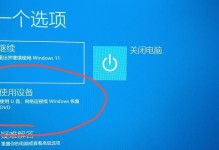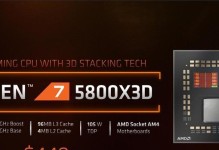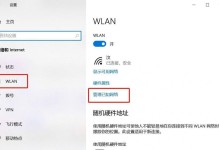在电脑使用的过程中,我们可能会遇到各种问题,比如系统崩溃、病毒感染等。而使用U盘启动制作系统可以解决这些问题,让电脑焕然一新。本文将详细介绍如何使用U盘启动制作系统的步骤和注意事项。
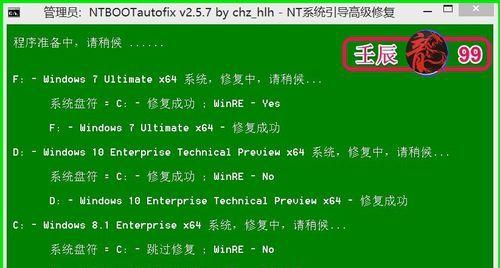
1.选择合适的U盘:确保U盘的存储容量足够大,并且没有重要数据,因为在制作过程中U盘的内容将被清空。
2.下载并安装U盘启动制作工具:通过互联网下载并安装一个可靠的U盘启动制作工具,比如Rufus、WinToUSB等。
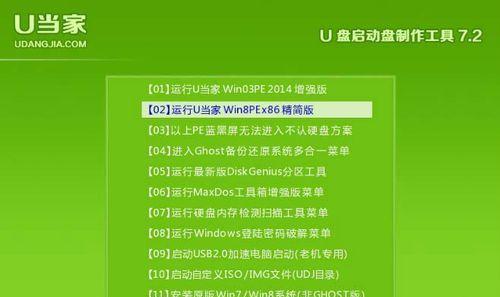
3.运行U盘启动制作工具:打开安装好的U盘启动制作工具,并确保选择了正确的U盘设备。
4.选择系统镜像文件:在U盘启动制作工具中选择你想要制作成系统的镜像文件,可以是ISO格式的Windows安装盘或者Linux发行版的镜像文件。
5.设置分区和格式化:根据U盘启动制作工具的提示,设置分区大小和文件系统类型,并进行格式化。
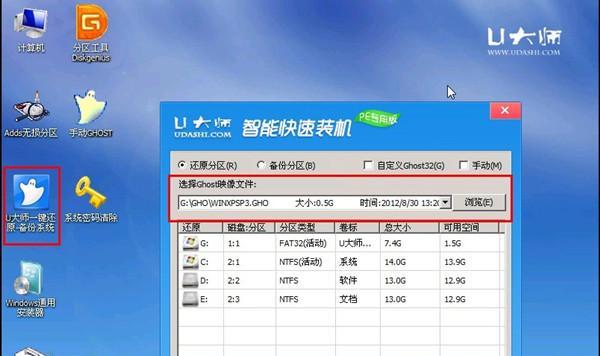
6.开始制作U盘启动:点击“开始”或类似的按钮,开始制作U盘启动。制作过程可能需要一些时间,请耐心等待。
7.检查制作结果:制作完成后,U盘上将会出现系统安装文件,并且U盘已经可以用来启动电脑了。可以通过检查U盘上的文件来确保制作成功。
8.设置电脑启动顺序:进入电脑的BIOS设置界面,将U盘启动设备设置为第一启动选项。
9.保存设置并重启电脑:在BIOS设置界面中保存修改后,重启电脑,此时电脑将会从U盘启动,进入系统安装界面。
10.安装系统:按照系统安装界面的提示,选择语言、时区、键盘布局等选项,并进行系统安装。
11.系统安装完成后的操作:安装完成后,根据个人需求进行系统设置,比如输入用户名和密码、安装必要的驱动程序等。
12.更新系统和安装软件:及时更新系统补丁和安装需要的软件程序,以确保系统的稳定性和安全性。
13.备份重要数据:在使用新系统前,记得备份重要的数据文件,以防不可预料的情况发生。
14.优化系统性能:可以通过清理垃圾文件、优化启动项、定期清理病毒等方式提升系统的运行速度和稳定性。
15.注意事项和常见问题解答:在使用U盘启动制作系统的过程中,可能会遇到一些问题和注意事项,这些都需要特别注意和解决,比如U盘容量不足、制作失败等。
通过本文的步骤,我们可以轻松地使用U盘启动制作系统,让电脑焕然一新。但在操作过程中,需要注意备份重要数据、选择合适的U盘、确保系统镜像文件的完整性等。同时,也要留意常见问题和解决方法,以确保成功制作U盘启动系统。